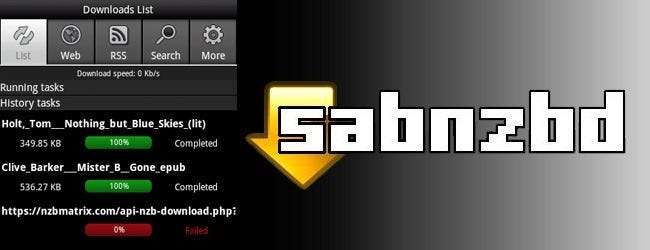
No mês passado nós mostrou como começar a usar Usenet usando SABnzbd . Agora, estamos de volta para mostrar como turbinar sua experiência SABnzbd com complementos e personalizações.
Se você é novo em todo o circuito Usenet e SABnzbd, você estará bem servido para começar nosso guia original para começar a usar Usenet aqui . Se você estiver interessado em usar Usenet e SABnzbd como um TiVo para baixar todos os seus programas de TV favoritos, certifique-se de conferir nosso guia Usenet de acompanhamento focado em SickBeard - um aplicativo de gerenciamento de TV tão mágico que você terá que ver para acreditar.
Assim que você estiver familiarizado com o SABnzbd e instalá-lo e com a configuração básica eliminada, é hora de começar a personalizá-lo.
Gere uma chave de API e configure para acesso externo
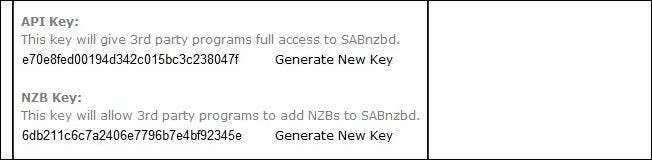
A primeira coisa que você deseja fazer é configurar o SABnzbd para controle remoto e acesso externo - a maioria dos add-ons e aplicativos externos não funcionam sem eles. Abra seu console da web SABnzbd e navegue até Config -> Geral . Lá você encontrará vários submenus de interesse. Primeiro olhe no SABnzbd Web Server submenu. Na parte inferior do submenu, você verá a interface de geração de chaves. Clique Gerar Nova Chave para as chaves API e NZB. Recorte e cole as chaves em um arquivo TXT e coloque-o de lado por enquanto - vários dos truques que abordaremos aqui exigirão um ou ambos e muitos aplicativos e complementos que você pode encontrar em suas explorações exigirão deles .
A segunda coisa que você quer fazer é verificar o Autenticação de servidor web submenu. Embora nenhum login / senha seja adequado para dentro de sua rede doméstica privada, se você for acessar a instalação do SABnzbd de fora de sua rede doméstica, uma senha é obrigatória. SABnzbd oferece suporte a HTTPS, você pode ativá-lo no Suporte HTTPS submenu. Você pode ler mais sobre o suporte HTTPS no SABnzbd e como gerar um certificado SSL personalizado com OpenSSL aqui . Depois de terminar de configurar as coisas, clique no Config guia e clique em Reiniciar .
Agendando e limitando sua velocidade de download
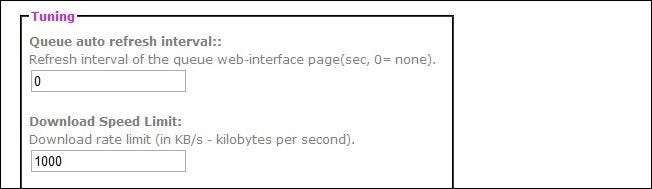
O SABnzbd inclui várias ferramentas para ajudá-lo a agendar e limitar as velocidades de download, a fim de evitar que sua atividade Usenet sobrecarregue sua rede doméstica. Se você está compartilhando a rede com colegas de quarto ou família, alguns ajustes aqui irão ajudá-los a aproveitar a navegação sem que eles o acusem de consumir toda a largura de banda. Também é uma ótima maneira de aproveitar o download fora do horário de pico se o seu ISP regulamentar essas coisas.
A maneira mais simples de regular a velocidade de download é visitando o Tuning submenu localizado em Config -> Geral . Lá você pode definir um limite rígido para a velocidade de download em KB / s. É simples, mas não dinâmico; tudo o que você definir será o limite rígido para SABnzbd, independentemente da hora do dia.
Enquanto estiver no submenu Tuning, você também pode definir um intervalo de atualização automática para a interface da web (se você deixar uma janela aberta assistindo SABnzbd, este é um recurso útil) e preencher o Lista de Limpeza com extensões de arquivo que você deseja remover automaticamente dos downloads. Deixamos a Lista de limpeza em branco, mas você pode querer se livrar automaticamente dos arquivos que não está usando, como arquivos .NFO e .SFV. Você pode adicionar qualquer extensão à Lista de limpeza, portanto, se você se pegar excluindo arquivos enquanto organiza seus downloads, economize bastante para colocá-los na lista.

Voltando ao tópico de limitação de velocidade, o limite de download no submenu Tuning é bastante limitado. Se você quiser um limite mais flexível, pode ir para Config -> Agendamento . A forma como o planejador SABnzbd funciona é que você conecta eventos específicos. Se você quiser que o sistema pause o download todas as manhãs às 8h, conecte 8 para a hora, diariamente para a frequência, pause para a ação e deixe os argumentos em branco. O menu de ação tem alguns parâmetros para selecionar. Você pode limitar a velocidade, habilitar e desabilitar servidores Usenet específicos, pausar e retomar, desligar o SABnzbd e muito mais. Apenas lembre-se de que você precisa definir o tempo usando a notação de 24 horas e criar um ponto de início / parada para a maioria das ações, como pausar / retomar, limite / sem limite de velocidade, etc. Você pode ler mais sobre os recursos de agendamento aqui .
Embora isso esteja fora do escopo do SABnzbd especificamente, se você realmente deseja obter detalhes sobre a utilização da rede e fazer com que o roteador faça o trabalho pesado de moldar ativamente o tráfego e a largura de banda, confira nosso guia para usar regras DD-WRT e QOS para priorizar o tráfego de rede .
Habilite a categorização em pastas de download e monitoradas
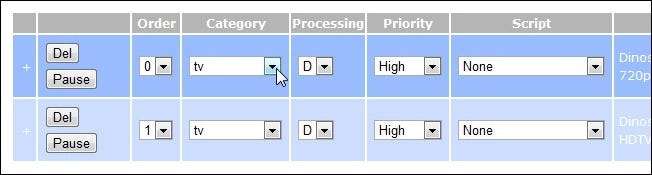
Se você faz download com frequência, descobrirá rapidamente que a pasta SABnzbd descompacta seus downloads se torna uma bagunça gigantesca. Ele pode organizar as coisas radicalmente para começar a usar categorias. SABnzbd oferece suporte à categorização em duas frentes. Você pode categorizar os itens uma vez que eles estão na fila e também pode configurar categorias dentro de sua pasta de depósito NZB monitorada - usar o último adiciona automaticamente os arquivos colocados nela para uma categoria específica. Então, como isso funciona na prática?
Você pode criar categorias navegando para Config -> Categorias . Lá você pode criar quantas categorias desejar. Simplesmente conecte um nome de categoria como “TV” e uma pasta / caminho como “Programas de TV”. Todos os itens na fila que você alternar para a categoria de TV serão despejados no subdiretório / Programas de TV / em sua pasta de download padrão do SABnzbd. Você pode lavar e repetir para aplicativos, livros, filmes ou quaisquer outros arquivos que você esteja baixando. Você pode ler mais sobre como configurar categorias definidas pelo usuário aqui .
Como alternativa, se você não quiser se atrapalhar com a alternância de categorias na fila e usar uma pasta de monitoramento para carregar seus arquivos NZB no SABnzbd, poderá usar pastas e nomes de arquivo para alternar entre categorias. Por exemplo, você pode criar uma pasta em sua pasta de exibição SABnzbd com o mesmo nome de uma categoria, como / TV /, e quaisquer arquivos NZB salvos lá serão automaticamente categorizados como programas de TV. Este truque também funciona com nomes de arquivo. Se você colocar um nome de categoria entre colchetes duplos, como {{tv}} somethingvshow.nzb em um programa, o SABnzbd removerá o nome da categoria e o classificará corretamente para você.
A categorização é muito útil para manter sua pasta de download organizada. Embora tenhamos usado programas de TV como exemplo, a televisão é uma das áreas onde pular a categorização básica e ir com Aplicativo auxiliar terceirizado SickBeard vai lhe poupar muito tempo.
Os complementos do navegador otimizam a experiência do SABnzbd
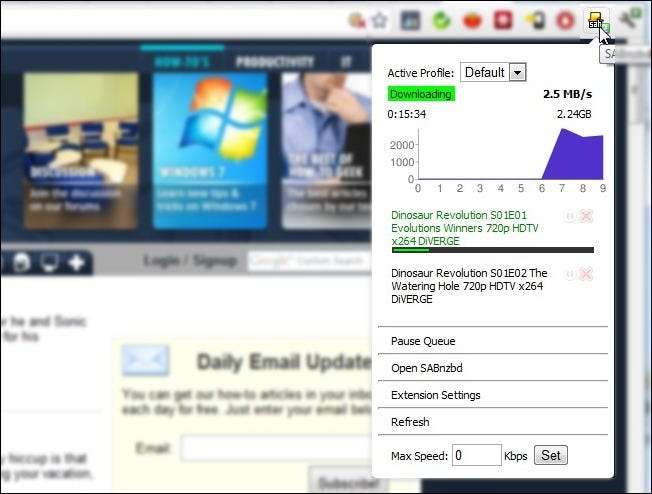
Embora o SABnzbd venha com um console da web espartano, mas totalmente utilizável, os complementos do navegador realmente simplificam o processo de gerenciamento - especialmente se você tiver o SABnzbd instalado em um computador remoto. Como você já está usando um navegador para interagir com o SABnzbd, não é um grande ajuste parar de depender completamente do console da web e começar a aproveitar os benefícios de um complemento do navegador.
Os usuários do Chrome podem aproveitar o excelente SABconnect ++ —Visto na imagem acima. O SABconnect ++ oferece acesso de instância à sua fila, limitação de velocidade, alternância de pausa / retomada e notificações na área de trabalho. Além de fornecer um link rápido para SABnzbd e notificações, o SABconnect ++ também fornece uma interface direta para quase uma dúzia de mecanismos de pesquisa NZB. A interface direta permite downloads de arquivos NZB com um clique direto da interface de pesquisa do índice. Para os mecanismos de pesquisa que não são suportados, você ainda pode clicar com o botão direito nos links do arquivo NZB e Enviar para SABnzbd.
Os usuários do Firefox vão querer verificar nzbdStatus . Não é tão rico em recursos quanto o SABconnect +, mas ainda é bastante capaz. Você pode enviar links NZB diretamente para SABnzbd, há um widget da barra de status para pausar / retomar com um clique e passar o mouse sobre o widget fornece o status do download atual.
Se você configurou o SABnzbd para acesso externo e configurou corretamente seu firewall doméstico, pode usar os complementos do navegador acima onde quer que esteja para receber notificações e monitorar sua fila SABnzbd.







